excel工作表怎么做 Excel表格中接受特定用户的修订的操作方法
excel工作表怎么做 Excel表格中接受特定用户的修订的操作方法,看到标题你是不是很兴奋,这不就是你想学习的知识吗?当你掌握excel工作表怎么做这个知识的时候你一定很兴奋,一定不会后悔看了excel工作表怎么做 Excel表格中接受特定用户的修订的操作方法这篇文章的,因为你确实把这个问题解决了,不是吗?
当其他人对Excel工作表进行修改后,用户可以选择接受或拒绝其对共享工作簿的修改,下面介绍Excel表格中接受特定用户的修订的具体操作方法。
1、打开工作簿,在“审阅”选项卡的“更改”组中单击“修订”按钮,选择下拉列表中的“接受/拒绝修订”选项,如图1所示。
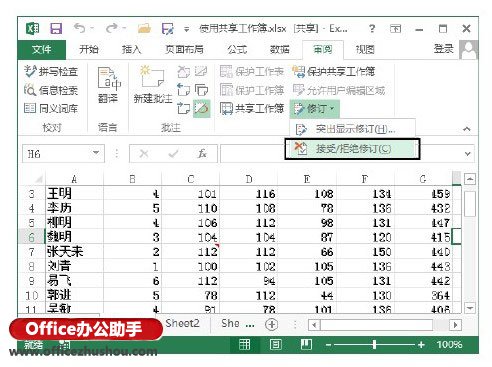
图1 选择“接受/拒绝修订”选项
2、打开“接受或拒绝修订”对话框,在“修订选项”栏中对修订选项进行设置,如图2所示,然后单击“确定”按钮。
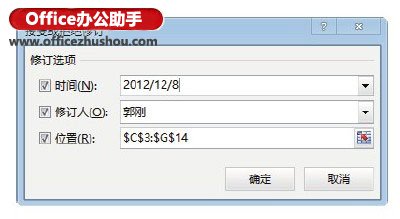
图2 对修订选项进行设置
3、此时的“接受或拒绝修订”对话框中将列出第一条符合条件的修订内容,同时工作表中将指示出该数据,如果接受该修订内容,单击“接受”按钮即可;否则单击“拒绝”按钮,如图3所示。
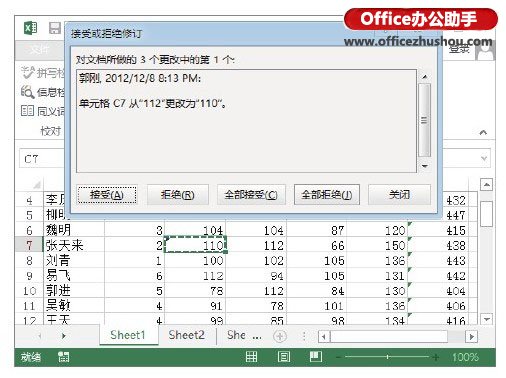
图3 列出第一条修订内容
4、此时对话框将显示第二条修订内容,用户可以根据需要选择接受或拒绝,如图4所示。依次逐条对修订进行查看,选择接受还是拒绝修订内容后单击“关闭”按钮关闭“接受或拒绝修订”对话框。
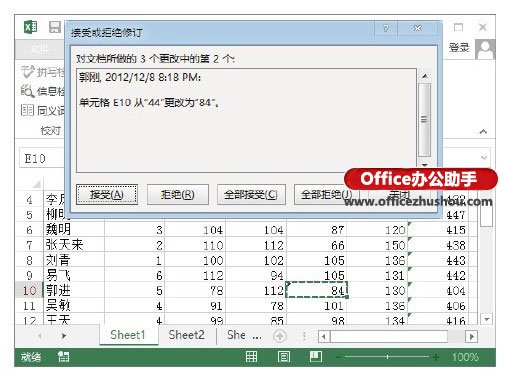
图4 显示第二条修订内容
注意
单击“全部接受”按钮将接受所有的修订;单击“全部拒绝”按钮将拒绝所有的修订。
本文已经收录至:《Office 2013应用技巧实例大全》 - Excel2013应用篇
以上就是excel工作表怎么做 Excel表格中接受特定用户的修订的操作方法全部内容了,希望大家看完有所启发,对自己的工作生活有所帮助,想要了解更多跟excel工作表怎么做 Excel表格中接受特定用户的修订的操作方法请关注我们优词网!




 400-685-0732
400-685-0732
